zbrush新手入门教程三:构成
欢迎阅读zbrush新手入门教程三:构成。现在您已经为角色建模并添加了一些细节,现在是时候使用Transpose Master工具构建他了。

第01步:打破对称性
在你开始构图之前,了解你想要角色的位置是很重要的,特别是如果你在讲故事。姿势将赋予你的角色个性,并将增加你工作的活力。
摆出模型时,打开对称非常方便,但是当你将角色置于姿势时,对称性就会被关闭。要避免这种情况,请创建一个新图层(工具>图层>单击+按钮)。REC将出现在此新图层上,这意味着您所做的每个操作都将记录在该图层中。如果需要,可以使用多个图层,向左移动滑块(返回0),模型将返回到开始录制之前的状态。
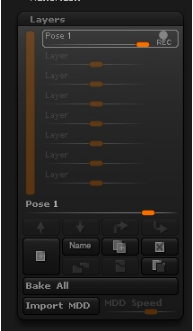
记录新图层中的更改可让您重新开启对称
如果您需要在过程中稍后具有对称性,这又是有用的; 您还可以将图层作为混合形状导出到不同的软件中,例如Maya(ZPlugin> Maya Blend Shapes)。
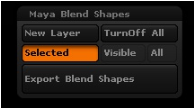
您可以将图层导出到另一个软件
步骤02:转置主面板
我们的角色,乔治,将要拿着一个盒子,所以在他的身体中间大致添加一个简单的立方体; 这将帮助您找到正确的姿势。
一切都需要可见,这样你就可以同时构建每个SubTool。构成角色的最佳方法是使用Transpose Master(ZPlugin> Transpose Master)。它暂时将所有SubTools组合在一起,这样你就可以一起处理它们,一旦你有正确的姿势Transpose Master然后分离SubTool。

为您的角色创建一个框以容纳
Transpose Master可根据您的需要以多种不同方式使用。我们会以正常的方式使用它; 要使用转置工具,请单击ZPlugin> Transpose Master> TPoseMesh。屏蔽你不想移动的任何东西,你可以使用任何你喜欢的画笔,完成后去TPose> SubT和ZBrush会自动将更改传递给每个未被屏蔽的SubTool。
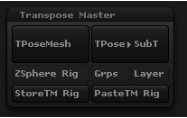
转置主面板窗口
第03步:ZSphere装备
使用Transpose Master进行冒充的另一种方法是使用ZSpheres制作装备。对于此方法,在单击TPoseMesh之前启用ZSphere Rig(在TPoseMesh按钮下)。这使您可以构建一个内部装备,既可以更快速,更轻松地使角色处于正确姿势。
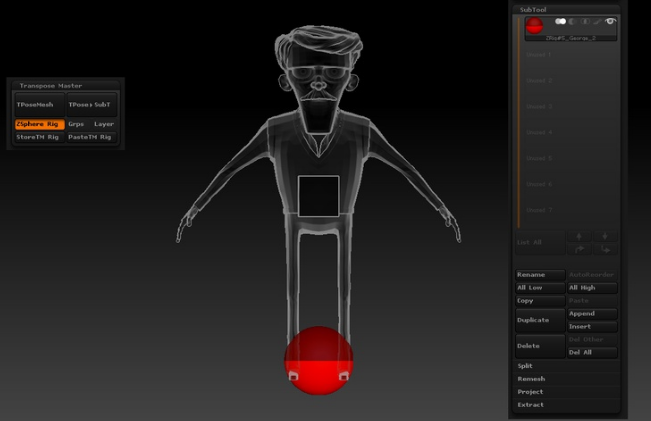
使用ZSpheres是一种更快速,更简单的角色扮演方式
启用ZSphere Rig后,使用TPoseMesh临时合并所有可见的SubTool,与上一步骤相同。将出现ZSphere,您可以使用常用的快捷键移动(M),旋转(R)和缩放(E)以制作内部装备。由于角色是对称的,因此应该打开对称,这样您就可以同时进行两侧并保持钻机居中。每次需要将新ZSphere添加到内部结构时启用绘制模式(Q),然后单击并拖动要添加它的位置。创建一个类似于人体骨骼的内部结构,并将ZSphere放置在您想要旋转的每个位置,例如主关节和腰部。
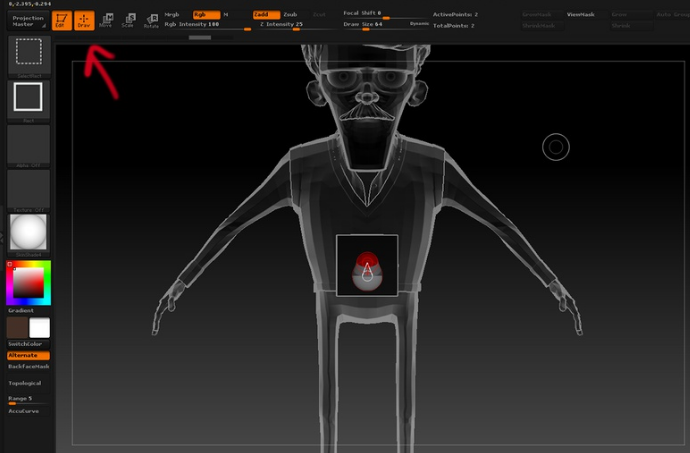
启用绘制模式以添加新的ZSphere
步骤04:绑定网格
每个ZSphere都会移动附近几何体的一部分,你拥有的ZSpheres越多,你拥有的控制就越多,变形就越少。我建议你把ZSphere放在肋骨和尾骨等地方,这样可以让你的角色看起来更逼真。暂时离开手指,我们很快就会回来。
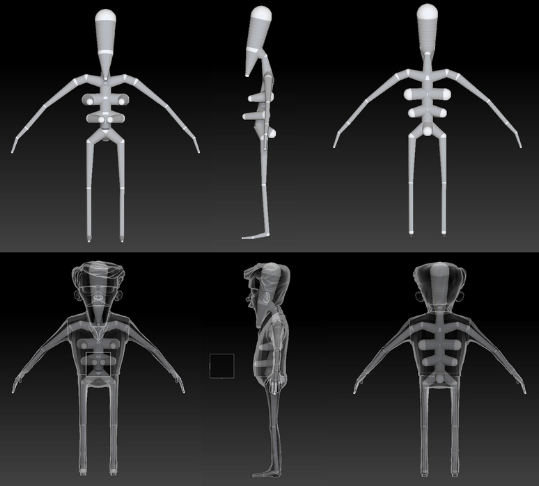
建立一个内部结构使你的角色更容易
完成装配后,您可以将其绑定到网格。直到现在,当您移动ZSphere时,只有结构移动,但通过将内部结构绑定到几何体,您也可以移动它。要执行此操作,请转到Tool> Rigging并启用Bind Mesh。现在,当我们移动内部结构时,它也会移动几何体。
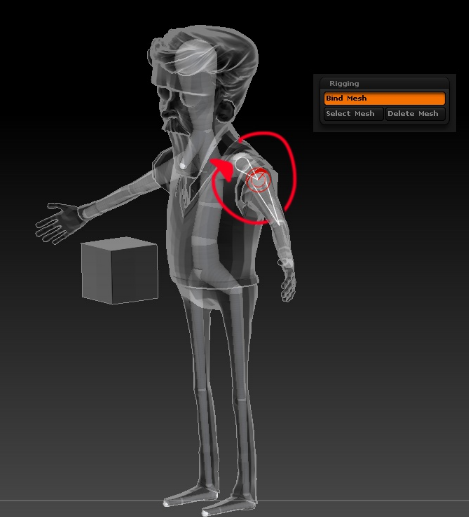
将内部结构绑定到几何体
使用“移动”,“缩放”和“旋转”调整姿势; 您可以通过单击要移动的球体在ZSphere下旋转,也可以在球体之间单击以移动多个区域。
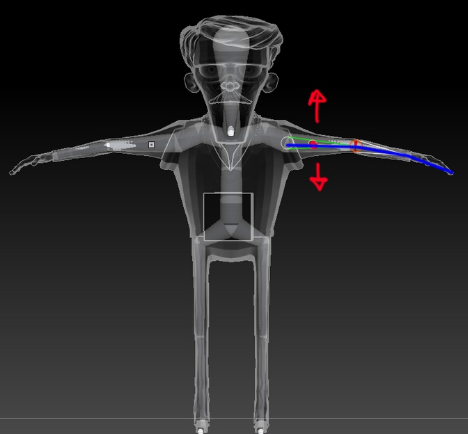
移动ZSpheres以构建角色
步骤05:修复不正确的变形
一切就绪后,您对姿势感到满意,剩下要做的就是将姿势转移到每个单独的SubTool(ZPlugin> Transpose Master> TPose> SubT),ZBrush将自动进行更改。现在有一些SubTool重叠,有些变形我们不想要; 要解决这些问题,您需要转到每个SubTool并使用移动工具手动修复它。

最后的姿势

构建模型会产生不合适的变形

固定的变形
步骤06:礼品盒
通过摆姿势和变形修正,您可以制作乔治将要举办的礼品盒。您可以使用与用于模拟George的方法完全相同的方法来创建框(请转到第1部分:建模)。
从一个简单的立方体和ZModeler画笔开始增加几何图形,同时屏蔽色带将围绕框包裹的区域。转到工具>子工具>提取,调整厚度,然后按提取按钮。如果您对结果感到满意,请单击“接受”,ZBrush将创建一个新的SubTool。要创建折叠,只需屏蔽该区域并对其进行充气(“工具”>“变形”>“充气”)。使用标准画笔在包装纸中创建一些变体,并使用CurveStrapSnap画笔创建色带。

创建礼品盒

添加蝴蝶结增加了可信度
步骤07:皮包
乔治还有一个皮革书包,这可以使用你用来制作礼品盒的相同方法制作。从一个立方体开始,使用ZModeler画笔调整几何图形并为正确的形状建模。对于带和针脚使用两个免费刷badking。再次使用上一步中的相同方法。

使用立方体塑造皮革书包

下载并使用badking的免费刷子来完成包
步骤08:摆出手指
现在您已完成道具的建模,现在是时候摆出手指,看起来好像乔治实际上拿着礼品盒。对于那项工作,您只需要转到正文的SubTool,屏蔽您不想移动的区域并使用转置工具。对每个手指重复以获得每个手指的逼真弯曲。

使用移调工具摆放手指

摆出手指会增加角色的真实感
(本文系转载,转自@建模教程网)
上一篇 ZBrush的10个操作小技巧!
下一篇 zbrush新手入门教程二:纹理
热门课程
专业讲师指导 快速摆脱技能困惑相关文章
多种教程 总有一个适合自己专业问题咨询
你担心的问题,火星帮你解答-
为给新片造势,迪士尼这次豁出去了,拿出压箱底的一众经典IP,开启了梦幻联动朱迪和尼克奉命潜入偏远地带卧底调查 截至11月24日......
-
此前Q2问答环节,邹涛曾将《解限机》首发失利归结于“商业化保守”和“灰产猖獗”,导致预想设计与实际游玩效果偏差大,且表示该游戏......
-
2025 Google Play年度游戏颁奖:洞察移动游戏新趋势
玩家无需四处收集实体卡,轻点屏幕就能开启惊喜开包之旅,享受收集与对战乐趣库洛游戏的《鸣潮》斩获“最佳持续运营游戏”大奖,这不仅......
-
说明:文中所有的配图均来源于网络 在人们的常规认知里,游戏引擎领域的两大巨头似乎更倾向于在各自赛道上激烈竞争,然而,只要时间足......
-
在行政服务优化层面,办法提出压缩国产网络游戏审核周期,在朝阳、海淀等重点区将审批纳入综合窗口;完善版权服务机制,将游戏素材著作......
-
未毕业先就业、组团入职、扎堆拿offer...这种好事,再多来一打!
众所周知,火星有完善的就业推荐服务图为火星校园招聘会现场对火星同学们来说,金三银四、金九银十并不是找工作的唯一良机火星时代教育......

 火星网校
火星网校
















